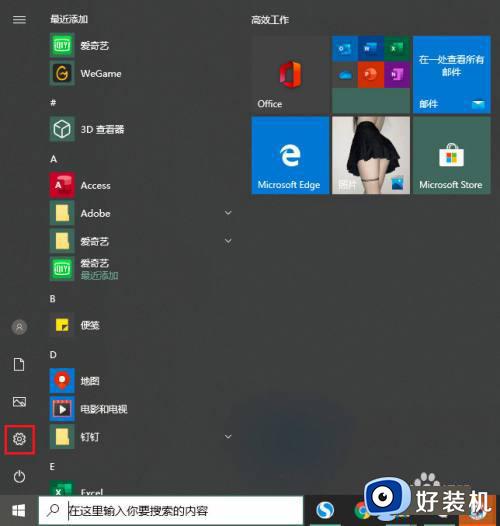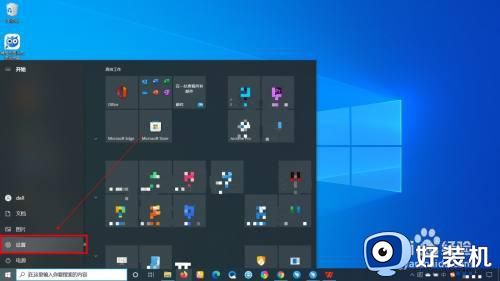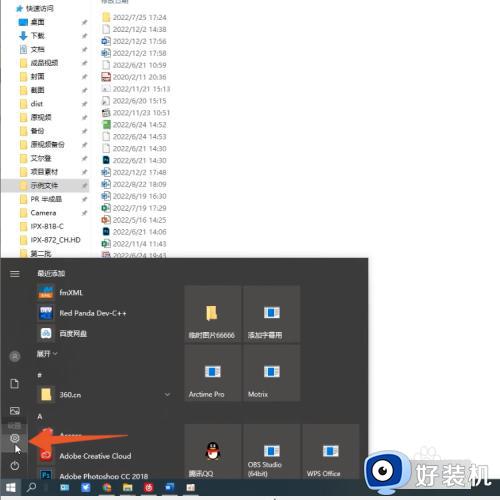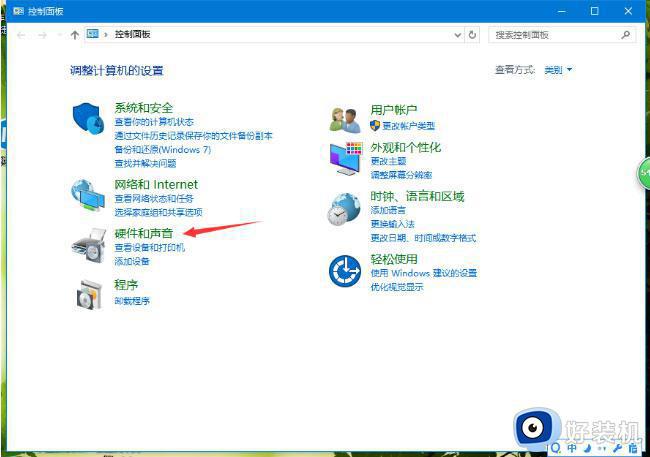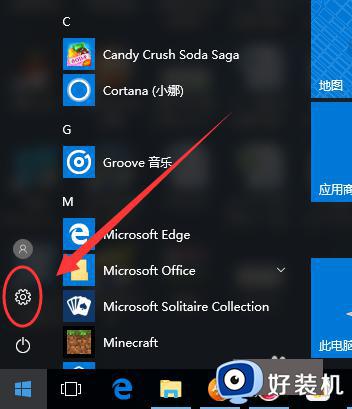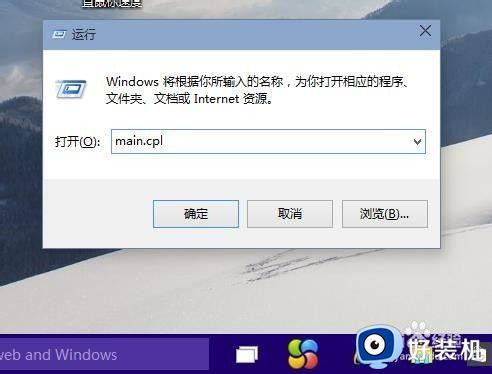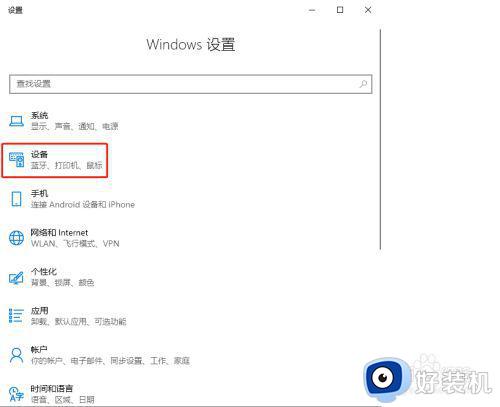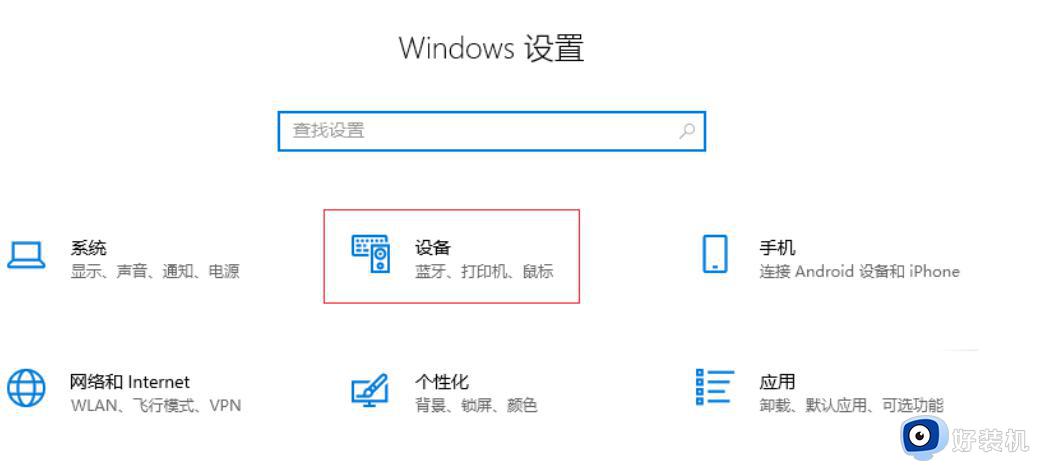win10鼠标灵敏度怎么调 win10鼠标灵敏度设置方法
时间:2023-11-20 17:19:18作者:jhuang
每个人对于鼠标的灵敏度需求都有所不同,有些人喜欢鼠标移动速度快一些,有些人则喜欢慢一些。为了满足不同用户的需求,windows10提供了简便的方法来调节鼠标的灵敏度。许多用户还不懂win10鼠标灵敏度怎么调,其实通过几个简单的步骤,我们就可以轻松地调整鼠标的移动速度,接下来,我们将详细介绍win10鼠标灵敏度设置方法。
调节方法:
1、点击下方任务栏中的开始,选择菜单选项中的"设置"打开。
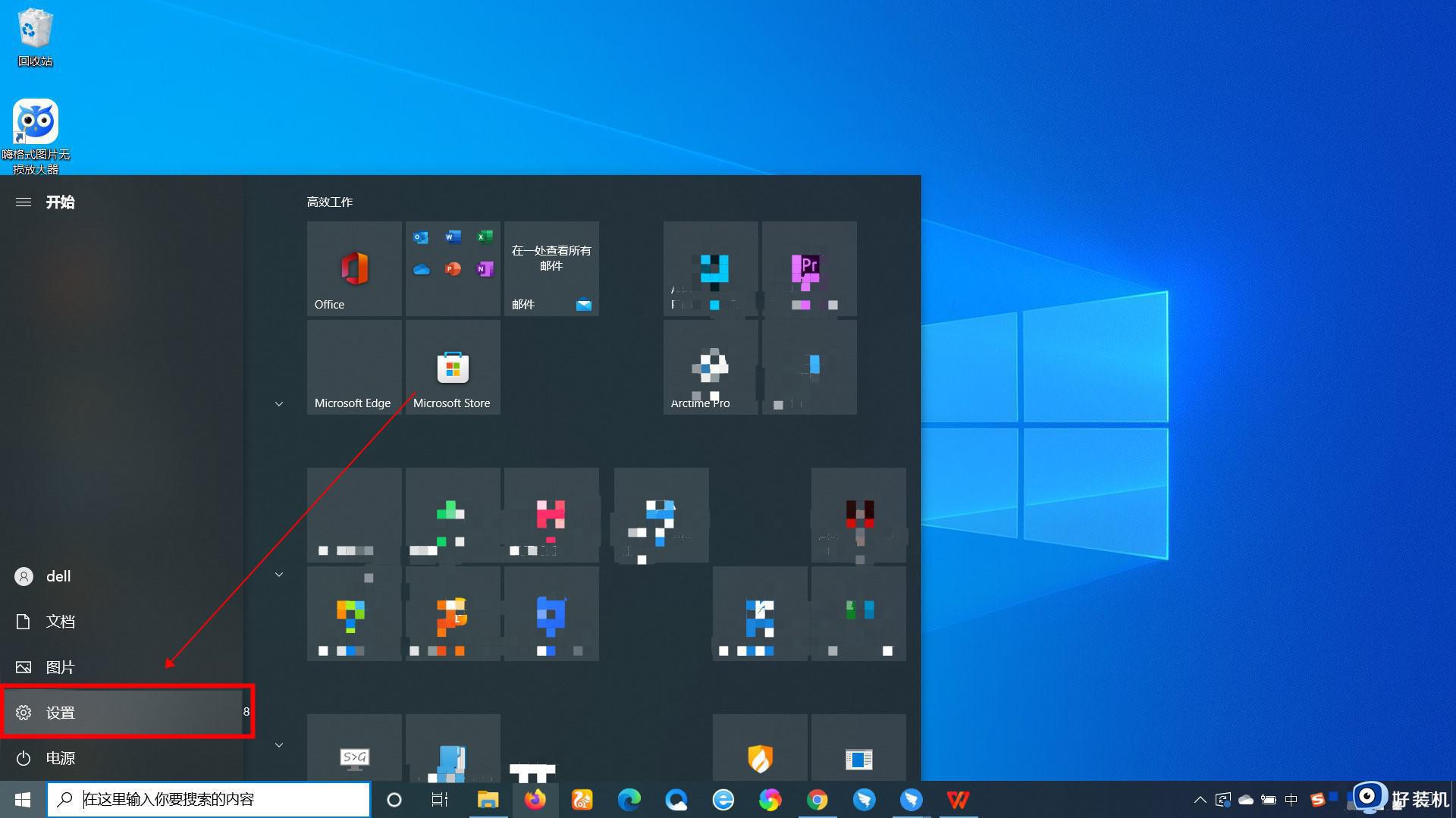
2、在打开的新界面中点击"设备"选项。

3、接着点击左侧菜单栏中的"鼠标"选项。
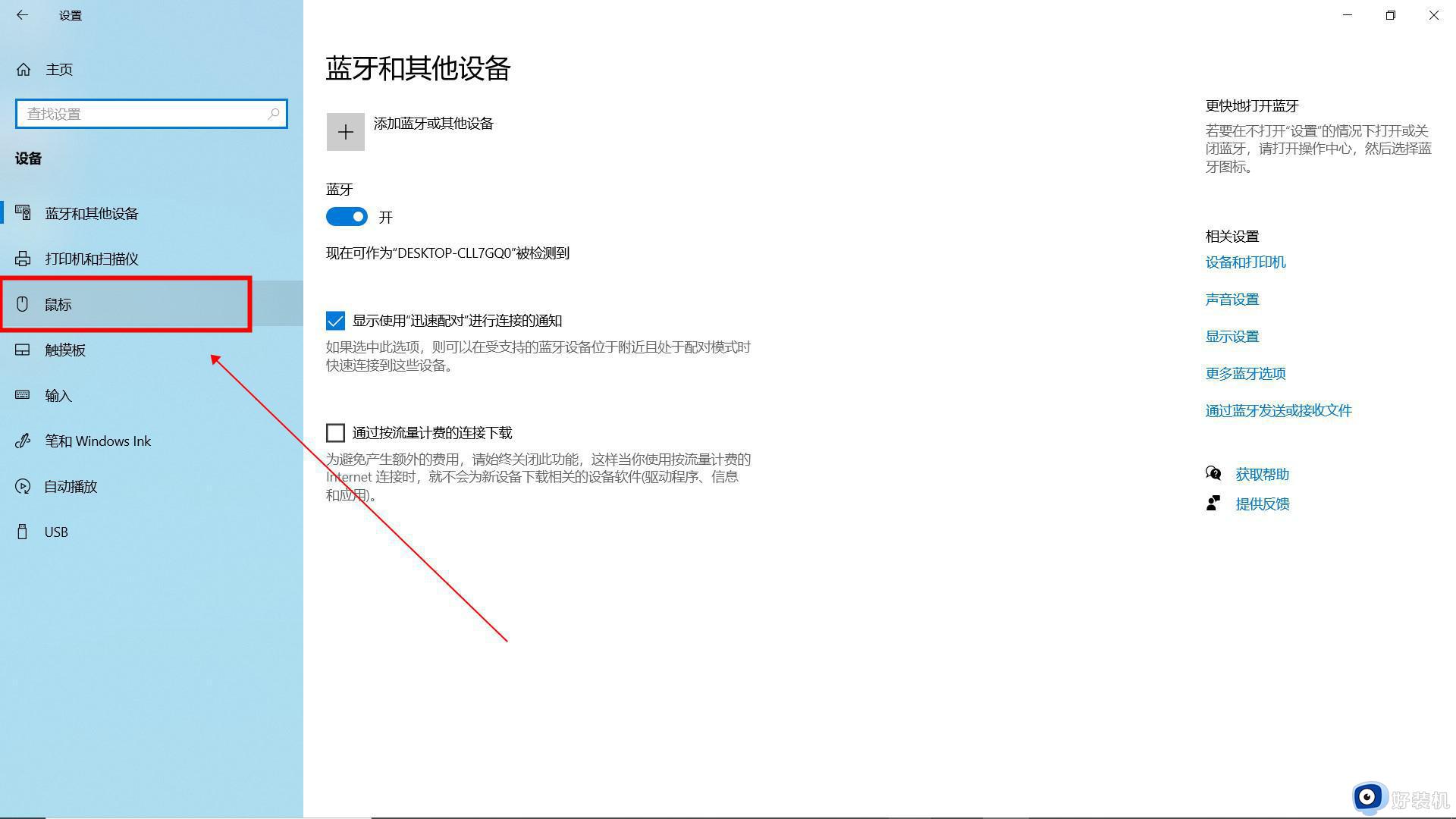
4、然后点击"相关设置"下方的"其他鼠标选项"。
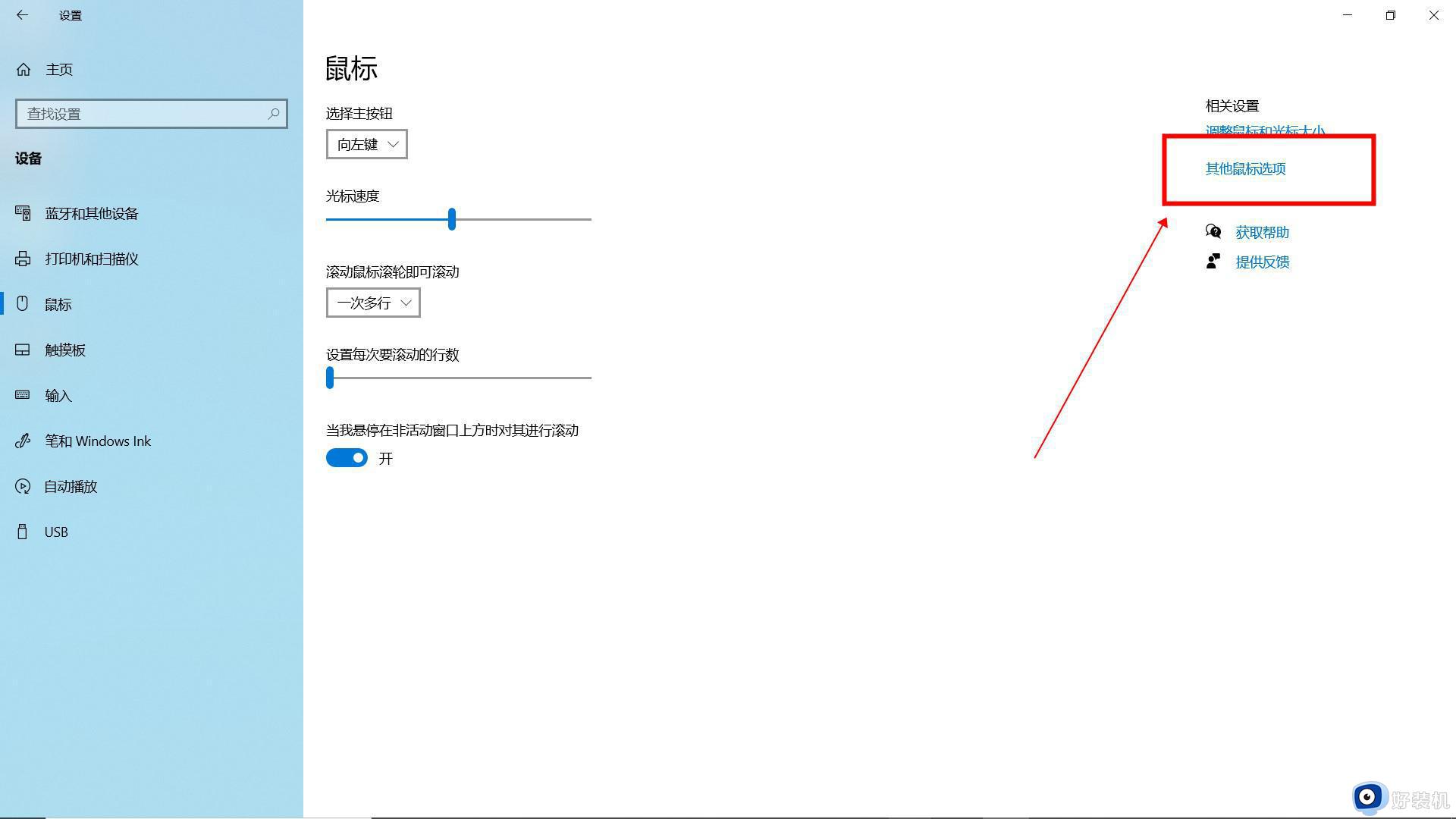
5、最后在打开的窗口中,切换到上方的"指针选项",通过调整"选择鼠标移动速度"下方的滑块来调节鼠标灵敏度。
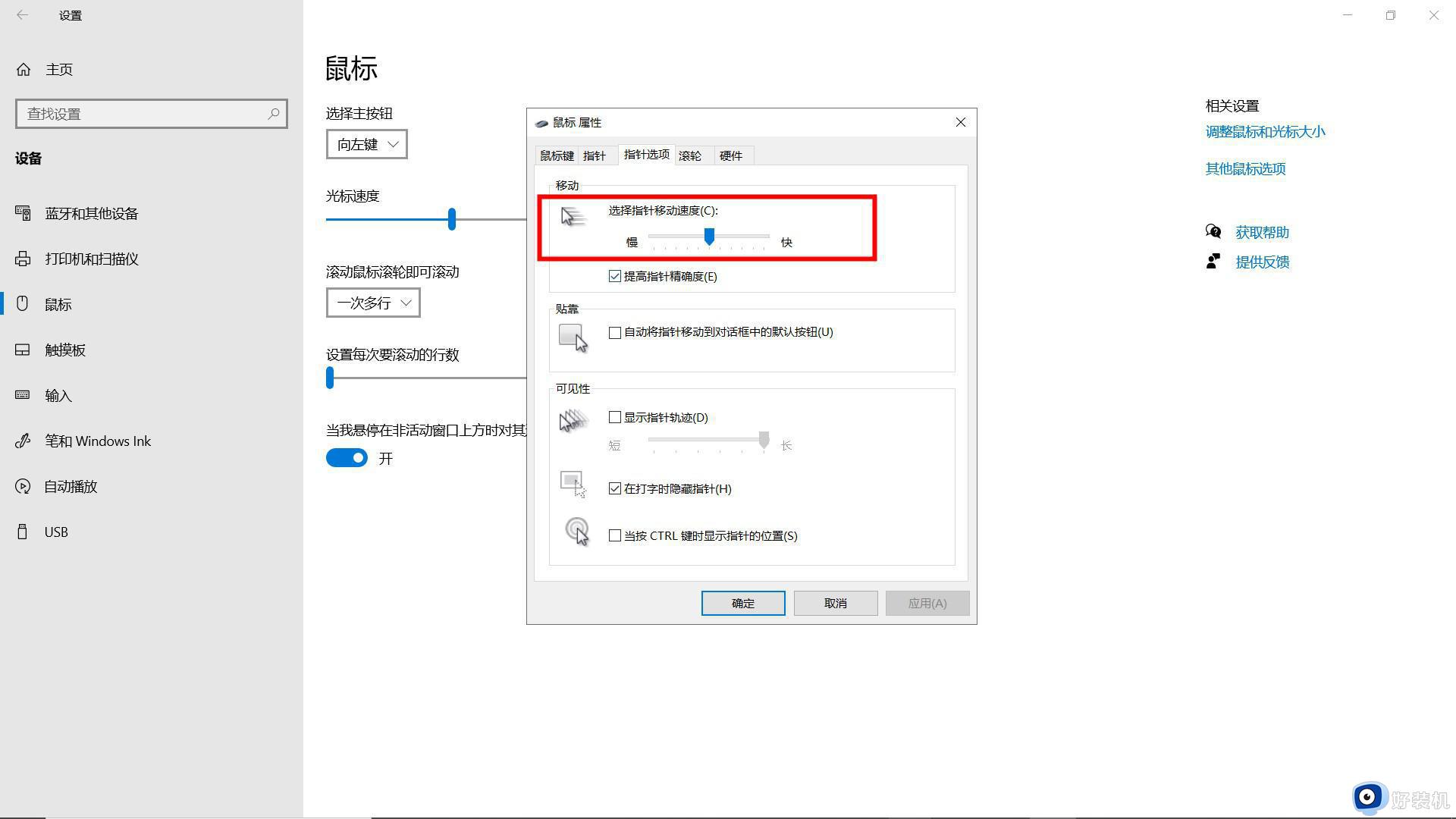
以上就是win10鼠标灵敏度调节的全部步骤,如果你遇到了同样的问题,可以参考本文中介绍的步骤进行设置,希望对大家有所帮助。